Desde hace unas cuantas versiones de OS X tenemos la posibilidad de trabajar en diferentes escritorios. Podemos asignarles diferentes fondos de pantalla para poder identificarlos rápidamente y pasar de uno a otro con diferentes combinaciones de teclado o invocarlos desde Mission Control con las esquinas activas de nuestras pantallas. Lo que tal vez no conozcamos tanto es que también podemos determinar donde se nos abrirán las aplicaciones.
De esta manera además de poder elegir el aspecto de tal o cual escritorio, también podremos configurarlo para que en él se abran las aplicaciones que nosotros queramos. De esta manera evitaremos que cuando estemos trabajando con varias aplicaciones a la vez se nos concentren todas en un mismo escritorio con el consiguiente lío de ventanas. Configurar esto es muy sencillo y vamos a ver cómo.
Lo más común es que en nuestro dock pongamos las aplicaciones que más utilizamos. Esto es muy sencillo de hacer, simplemente tendremos que arrastrar fuera las aplicaciones que nos pone por defecto Apple y que no utilizamos tanto y poner (arrastrando también desde la carpeta aplicaciones) las que consideramos que son más útiles en nuestro día a día. De esta manera tendremos un acceso rápido a todas ellas.
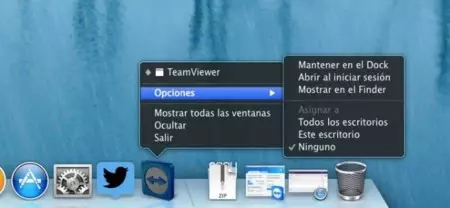
Pero también podemos elegir que aplicación se abre en tal o cual escritorio. Para ello nos situaremos en el escritorio que queremos configurar y pulsaremos el botón derecho de nuestro ratón para que nos salga un menú emergente. Veremos en dicho menú un apartado de "opciones", si lo seleccionamos, veremos como pone "asignar a" y nos dará tres opciones.
- Todos los escritorios
- Este escritorio
- Ninguno
Queda claro para que sirve cada opción. Tendremos que elegir "Este escritorio" para que se nos abra la aplicación automáticamente en dicho escritorio cada vez que la ejecutemos. Así conseguiremos algo más de orden a la hora de trabajar con nuestro Mac. Si queremos deshacer lo hecho o moverlo a otro escritorio, solamente tendremos que activar la opción de "Todos los escritorios" o elegir otro escritorio y volver a repetir el proceso.
En Applesfera | Cómo hacer translúcido el Dock Vía | MacFixit




Ver 10 comentarios